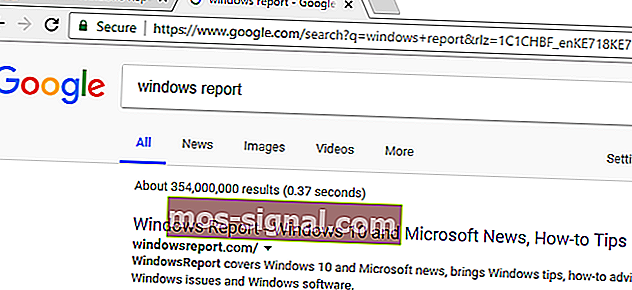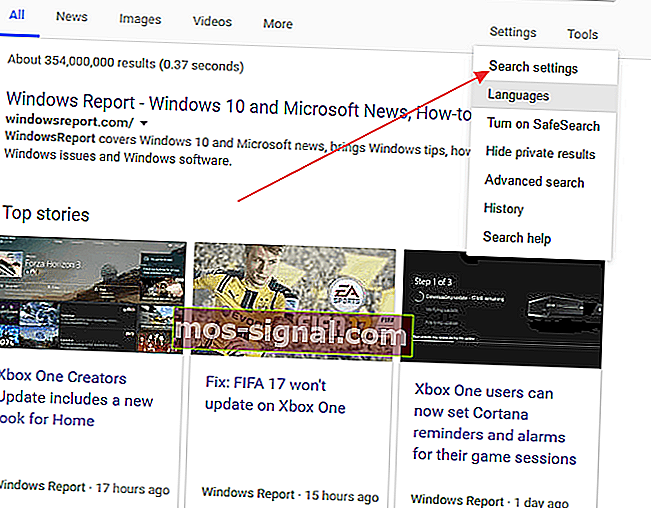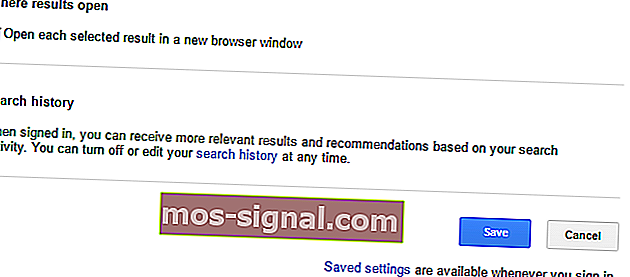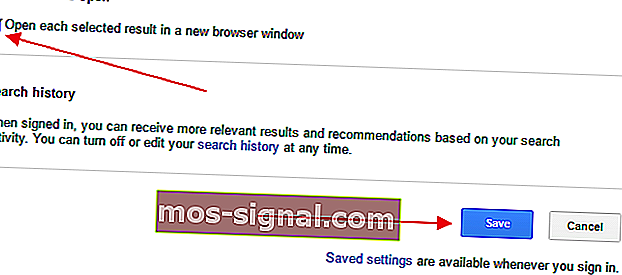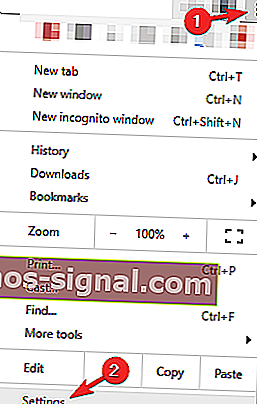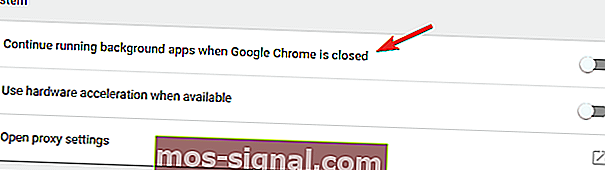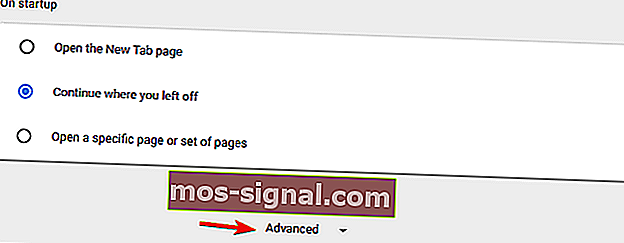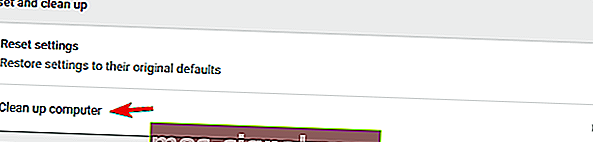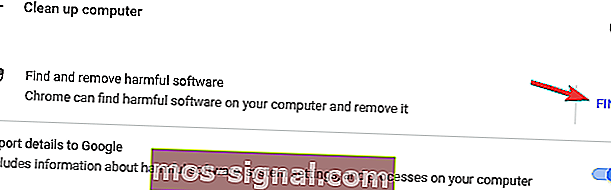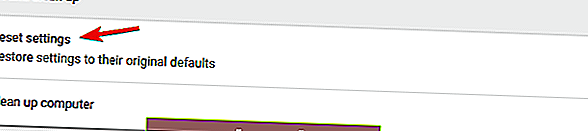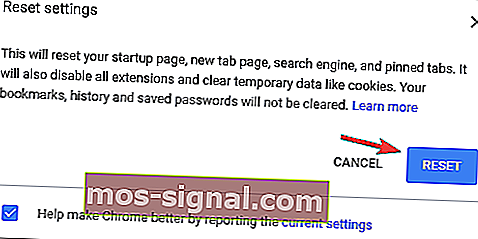Chrome ממשיך לפתוח כרטיסיות חדשות [תיקון מלא]
- גוגל כרום הוא אחד הדפדפנים הפופולריים ביותר בעולם בימינו.
- מוטרד מהעובדה ש- Chrome ממשיך לפתוח כרטיסיות חדשות? היו סמוכים ובטוחים שיש לנו רשימה של דרכים לעקיפת הבעיה האפשריות לנושא זה.
- עם תכונות כגון הרחבות VPN בחינם וסרגל צדדי, בהחלט שווה לנסות את האופרה.
- למידע נוסף על נושא מסוים זה, אל תהסס להוסיף לסימניות את מרכז פתרון הבעיות של Chrome.
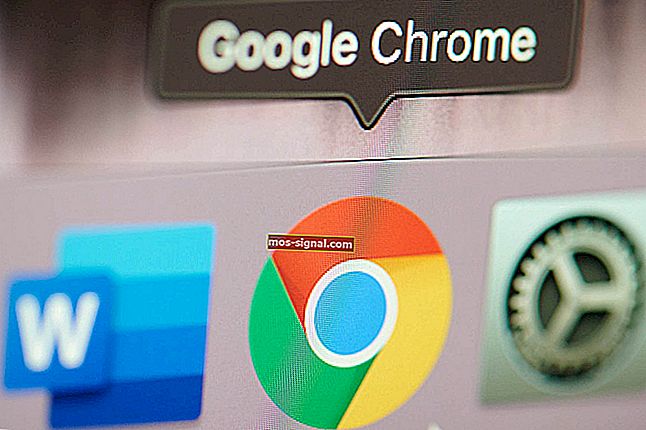
גוגל כרום הפכה לדפדפן המועדף עבור משתמשים רבים בעולם, בזכות ביצועי הכוכבים שלו, התמיכה בתוספות ותכונות אחרות שנעדרות בדפדפנים מתחרים אחרים.
כמו כן, תוכל לשפר את Chrome עוד יותר עם התוספים הנהדרים האלה. מהירות (או חוסר בה) תפסיק להיות בעיה.
כדפדפן מהשורה הראשונה, הוא משלב בין עיצוב מינימלי לטכנולוגיה חדישה כדי להפוך את האינטרנט למהיר, בטוח יותר וקל יותר לשימוש.
עם זאת, Chrome אינו מושלם, וכמו כל דפדפן אחר, הוא עלול לסבול מקריסות, התקפות וירוסים ושגיאות רבות אחרות הנפוצות בדפדפנים.
במדריך זה אנו הולכים להראות לך מה לעשות אם Google Chrome ממשיך לפתוח כרטיסיות חדשות.
כיצד אוכל לתקן את Chrome אם הוא ממשיך לפתוח כרטיסיות חדשות?
- הסר תוכנות לא רצויות, תוכנות זדוניות, חלונות קופצים ומודעות מ- Chrome
- נסה להשתמש במקום זאת באופרה
- התאם את הגדרות החיפוש שלך
- התקן מחדש את Chrome
- השבת את הפעלת אפליקציות הרקע ברקע
- סרוק את המחשב אחר תוכנות זדוניות
- בדוק אם קיימת תוכנה זדונית מ- Chrome
- אפס את Chrome לברירת המחדל
1. הסר תוכנות לא רצויות, תוכנות זדוניות, חלונות קופצים ומודעות מ- Chrome
- פתח את לוח הבקרה ובדוק את כל התוכניות המותקנות במחשב האישי שלך.
- וודא שלא הותקנה תוכנה ללא הסכמתך.
- אם אתה מוצא אחד כזה, הסר אותו.
- הקלד chrome: // extensions / בשורת הכתובת.
- זה יפתח את כל התוספים המותקנים במחשב שלך.
- וודא שאין שום דבר מוזר. אם אתה מוצא אחד כזה, הסר אותו.
לדברי משתמשים, בעיה זו יכולה להיגרם על ידי סיומות VPN או proxy מסוימות. כדי לפתור את הבעיה, פשוט הסר את סיומת ה- VPN הבעייתית והבעיה תיפתר לצמיתות.
אם אתה עדיין זקוק ל- VPN כדי להגן על פרטיותך, אנו ממליצים לך לנסות VPN של CyberGhost.
על מנת להישאר מוגן מפני תוכניות זדוניות ברשת, אתה זקוק לכלי VPN ייעודי מלא לאבטחת הרשת שלך. קבל עכשיו Cyberghost VPN (77% מכירת פלאש) ודפדף באינטרנט בצורה מאובטחת.
זה מגן על המחשב האישי שלך מפני התקפות בזמן הגלישה, מסווה את כתובת ה- IP שלך וחוסם כל גישה לא רצויה.
אם אינך מוצא שום דבר חשוד, ייתכן שתרצה להפעיל את כלי הניקוי של Chrome הסורק את הדפדפן שלך אחר תוכניות זדוניות ומציע להסיר אותן.
לשם כך, בצע את השלבים הבאים. בקר באתר כלי הניקוי של Chrome ולחץ על הורד עכשיו . לאחר שתתבקש, לחץ על קבל והורד .
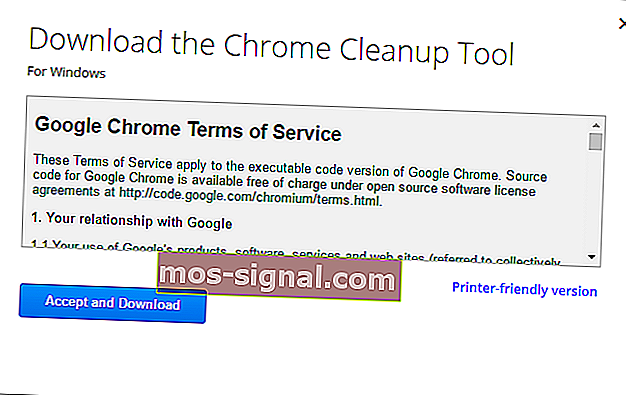
לאחר השלמת ההורדה, לחץ על (Chrome_cleanup_tool.exe) כדי להתחיל בהתקנה. לאחר התקנת הכלי, סרוק באמצעותו את המחשב שלך כדי למצוא ולהסיר את התוכנה הזדונית.
2. נסה להשתמש במקום זאת באופרה
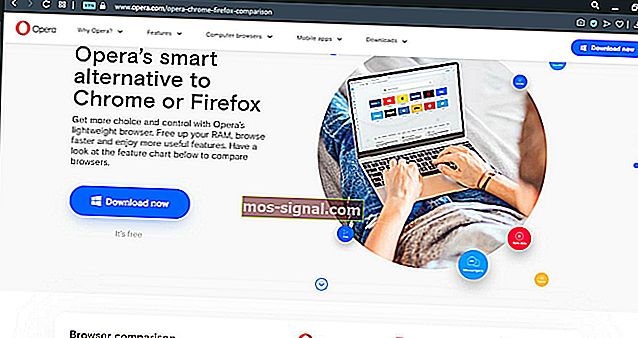
למרות שזה לא בדיוק שלב לפתרון בעיות לתיקון Chrome הפותח כרטיסיות חדשות, זה בהחלט פיתרון קבוע. דברים כמו סוגיה מעצבנת זו לעולם לא יתרחשו בדפדפן האופרה.
במבט ראשון, אין כמעט שום דבר ייחודי בדפדפן זה בהשוואה לשמות גדולים כמו Chrome או Firefox.
במציאות, אופרה עוסקת בפרטיות, בשימושיות ובבטיחות. בניגוד לשתי האפשרויות האחרות, הוא מגיע עם VPN ללא הגבלה, חיוג מהיר הניתן להתאמה אישית, סיומות בסרגל הצד ואפילו קורא חדשות מובנה.
הסיכויים שזה יתחיל להתנהג בצורה מינימלית הם מינימליים בהשוואה לכרום עם משאבים. זה לוקח פחות משאבים ומבחינה תכונתית שומר על בטיחותך ואנונימי באינטרנט.
Original text

אוֹפֵּרָה
עם תכונות מובנות מגניבות כמו VPN, חוסם מודעות, ארנק Crypto וחוסך סוללות, אופרה היא חלופה ראויה ל- Chrome. קבל את זה בחינם בקר באתר3. התאם את הגדרות החיפוש שלך
- הקלד כל אתר בשורת הכתובת ולחץ על Enter. Chrome יפתח רשימה של תוצאות חיפוש.
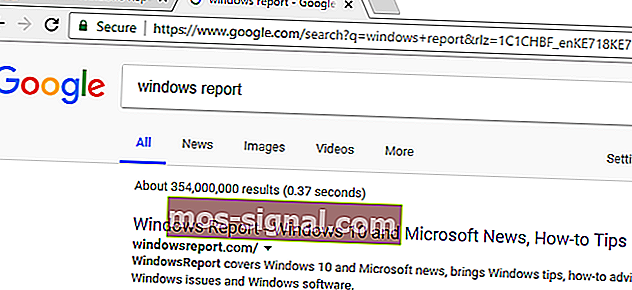
- מעל תוצאות החיפוש, לחץ על סרגל ההגדרות . תפריט נפתח ייפתח עם רשימת אפשרויות התפריט.
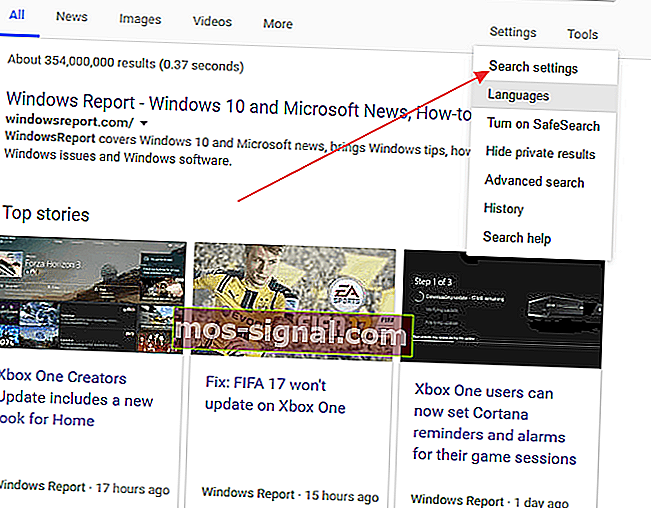
- לחץ על הגדרות חיפוש . תועבר לדף עם מסנני חיפוש. גלול מטה להגדרה שאומרת היכן שנפתחות תוצאות, פתח כל תוצאה שנבחרה בחלון דפדפן חדש .
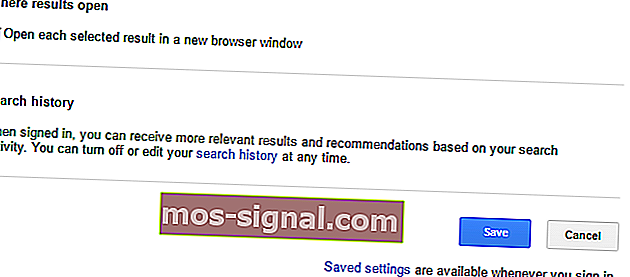
- בטל את הסימון בתיבה ולחץ על שמור . כעת Chrome יפתח כל תוצאה באותה כרטיסייה אלא אם צוין אחרת.
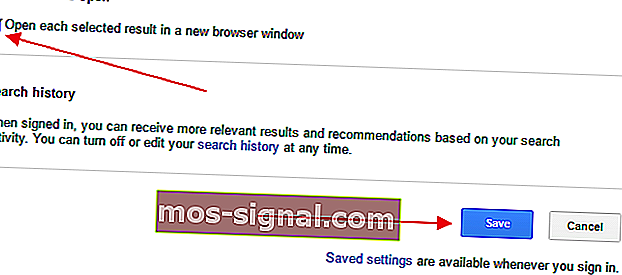
אם Chrome פותח כרטיסייה חדשה בכל פעם שאתה לוחץ על קישור והוא לא מפנה אותך לדפים לא רצויים, הבעיה היא בהגדרות החיפוש.
אם אתה לא רוצה ש- Chrome יפתח כרטיסייה חדשה בכל פעם שאתה לוחץ על קישור, פשוט בצע את השלבים הבאים כדי לתקן זאת.
כדי להוסיף שכבת אבטחה נוספת, אתה יכול גם להוריד תוכנית נגד תוכנות זדוניות כגון Malwarebytes. התוכנית חינמית וידועה כשיעור הגילוי הטוב ביותר של תוכנות זדוניות.
זה גם סורק את המערכת שלך אחר תוכנות זדוניות ותוכניות זדוניות אחרות ומסיר את כולם. אתה יכול להוריד מיד את Malwarebytes.
4. התקן מחדש את Chrome
לדברי משתמשים, לפעמים כרטיסיות חדשות יכולות להמשיך להיפתח ב- Chrome אם התקנת Chrome שלך פגומה. כדי לפתור את הבעיה, מומלץ להתקין מחדש את Chrome.
ישנן מספר דרכים לעשות זאת, אך לאחר שתסיר את התקנת Chrome, הקפד להפעיל את CCleaner כדי להסיר את כל הקבצים שנותרו וערכי רישום העלולים לגרום להופעה זו מחדש.
לחלופין, תוכל גם להסיר את Chrome יחד עם כל קבציו וערכי הרישום באמצעות תוכנת הסרת ההתקנה.
תוכנת מסיר ההתקנה היא יישום מיוחד שנועד להסיר לחלוטין כל יישום לא רצוי מהמחשב האישי שלך.
יש הרבה יישומים גדולים להתקנת מסיר, אך הטוב ביותר הוא Revo Uninstaller , לכן הקפד לנסות זאת.
לאחר התקנתך מחדש את Chrome, הבעיה צריכה להיפתר לחלוטין.
היזהר עם זאת, הסרת התקנת Chrome שלך תמחק גם את כל הסימניות וההיסטוריה. מנע את זה מלהתרחש בעזרת הכלים המושלמים האלה שיחסכו ויתארגן את נתוני הגלישה שלך.
5. השבת את הפעלת אפליקציות הרקע ברקע
- ב- Chrome, לחץ על סמל התפריט בפינה השמאלית העליונה ובחר הגדרות מהתפריט.
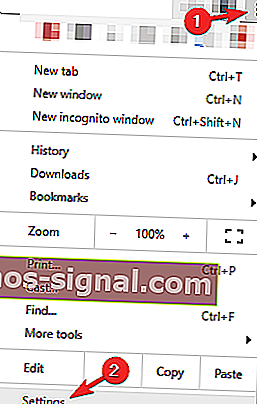
- כעת גלול מטה לחלק המערכת והשבית את המשך הפעלת אפליקציות הרקע כאשר אפשרות Google Chrome סגורה .
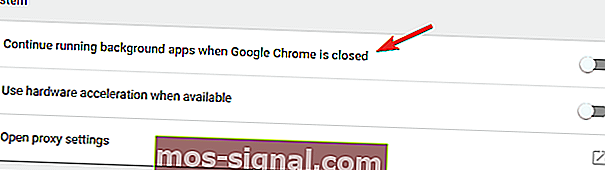
Chrome תומך במגוון הרחבות ותוספים אלה יכולים לפעול ברקע ולספק מידע שימושי גם אם Chrome אינו פועל.
זו תכונה נהדרת מכיוון שתוכל להמשיך לקבל התראות חשובות גם אם אינך מפעיל את Chrome.
עם זאת, לעיתים אפליקציות רקע אלו עלולות להוביל לבעיות שונות ולגרום להמשך פתיחת הכרטיסיות. כדי לפתור את הבעיה, מומלץ להשבית תכונה זו.
לאחר שתעשה זאת, יישומי הרקע לא יפעלו ברקע יותר והבעיה שלך צריכה להיפתר.
זכור כי על ידי השבתת תכונה זו לא תוכל להריץ אפליקציות Chrome או לקבל התראות מבלי להפעיל תחילה את Chrome.
6. סרוק את המחשב שלך אחר תוכנות זדוניות

לפעמים כרטיסיות חדשות יכולות להיפתח אם המחשב שלך נגוע בתוכנה זדונית. תוכנות זדוניות יכולות לפעמים לחטוף את Chrome ולשמור על פתיחת כרטיסיות.
זכור שרוב הדפים הללו הם אתרי תרמית, לכן אל תזין את המידע האישי שלך באף אחד מהדפים האלה.
כדי לפתור בעיה זו, מומלץ לבצע סריקת מערכת מלאה עם אנטי-וירוס טוב.
יש הרבה כלי אנטי-וירוס נהדרים בשוק, אבל אם אתה רוצה הגנה אולטימטיבית אנו ממליצים לך לנסות את Bitdefender (כיום Antivirus Nr.1 בעולם).
7. בדוק אם קיימת תוכנה זדונית מ- Chrome
- ב- Chrome , נווט לכרטיסייה הגדרות .
- כעת גלול עד למטה ולחץ על מתקדם .
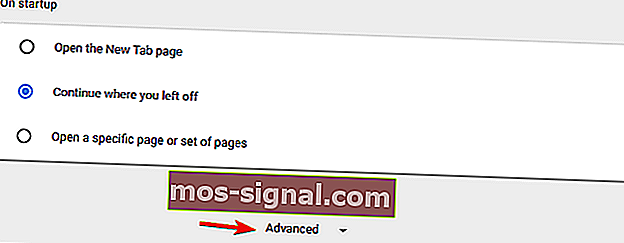
- לרדת למקטע איפוס וניקוי ולחץ על אפשרות ניקוי מחשב .
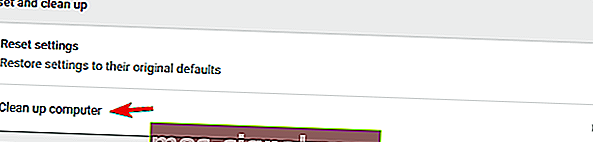
- כעת לחץ על מצא ופעל לפי ההוראות שעל המסך.
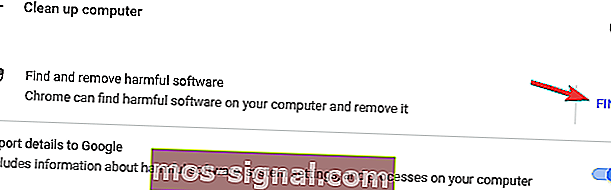
אם כרטיסיות חדשות ממשיכות להיפתח ב- Chrome, סביר להניח שהבעיה נגרמת על ידי תוכנה זדונית ספציפית ל- Chrome.
לפעמים לא ניתן לזהות תוכנה זדונית זו על ידי תוכנת אנטי-וירוס רגילה מכיוון שהיא רק סקריפט זעיר המותאם עבור Chrome.
עם זאת, ל- Chrome יש קבוצה משלה של תכונות המאפשרות לך לנקות את המחשב ולהסיר תוכנות זדוניות.
Chrome יסרוק את המחשב שלך אחר תוכנות זדוניות ספציפיות ל- Chrome וינסה להסיר אותו. לאחר סיום הסריקה, בדוק אם הבעיה נפתרה.
אם לא, אתה לא צריך לדאוג. הגבנו עם הרחבות האנטי-וירוס האלה.
8. אפס את Chrome לברירת המחדל
- פתח את כרטיסיית ההגדרות , גלול עד למטה ולחץ על מתקדם .
- גלול מטה לקטע R eset ונקה ולחץ על Reset settings .
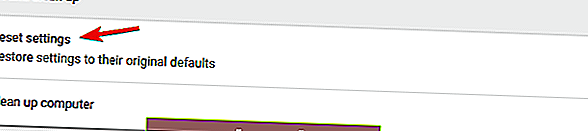
- כעת לחץ על כפתור איפוס כדי לאשר.
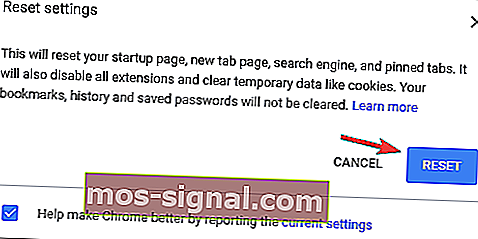
לדברי משתמשים, לפעמים אתה יכול לפתור את הבעיה בפתיחת כרטיסיות פשוט על ידי איפוס Chrome לברירת המחדל.
בכך תסיר את כל התוספים, המטמון וההיסטוריה. כמובן שאם נכנסת ל- Chrome באמצעות חשבון Google שלך, תוכל לשחזר את הקבצים שלך בקלות ולהמשיך במקום בו הפסקת.
אם זה לא המקרה, יש לנו את המדריך האולטימטיבי לשחזור היסטוריית הגלישה.
המתן בזמן ש- Chrome מאפס לברירת המחדל. לאחר סיום תהליך האיפוס, בדוק אם הבעיה ב- Chrome עדיין מופיעה.
אם לא, אתה יכול להיכנס ל- Chrome ולסנכרן את ההיסטוריה, המועדפים והתוספים שלך שוב. אם הבעיה מתרחשת לאחר סנכרון הנתונים שלך, ככל הנראה הבעיה היא סיומת זדונית.
משתמשים רבים דיווחו כי כרטיסיות חדשות ממשיכות להיפתח ב- Chrome. זו בעיה מוזרה, ומשתמשים רבים דיווחו גם על בעיות דומות:
- Google Chrome פותח כרטיסיות חדשות בפני עצמו - משתמשים רבים דיווחו על בעיה זו במחשב האישי שלהם. כדי לפתור את הבעיה, הקפד למצוא ולהסיר תוספים בעייתיים.
- Chrome ממשיך לפתוח כרטיסיות חדשות כשאני לוחץ על קישור - בעיה זו עלולה להתרחש אם המחשב שלך נגוע בתוכנה זדונית. כדי לפתור את הבעיה, בצע סריקת מערכת מלאה להסרת כל התוכנות הזדוניות.
- אתרים לא רצויים נפתחים אוטומטית בגוגל כרום - על פי משתמשים, אתרים לא רצויים יכולים להמשיך ולהיפתח אוטומטית. אם זה קורה, הקפד לבדוק את הגדרות Chrome שלך ולהחזיר אותן לברירת המחדל.
- Google Chrome ממשיך לפתוח כרטיסיות חדשות כשאני מקליד - כדי לפתור בעיה זו, עליך להתקין מחדש את Chrome. לפעמים ההתקנה שלך עלולה להיות פגומה וזה יכול להוביל לשגיאה זו.
- כרטיסיות חדשות ממשיכות להיפתח ב- Chrome עם מודעות - אם Chrome ממשיך לפתוח כרטיסיות חדשות עם מודעות, סביר להניח שיש לך תוסף יישום זדוני ב- Chrome. השתמש באפשרות ניקוי המחשב שלך ב- Chrome כדי להסיר את התוכנה הזדונית מהמחשב האישי שלך.
- Chrome פותח כרטיסיות חדשות בכל לחיצה - לפעמים בעיה זו יכולה להתרחש בגלל ההגדרות שלך. פשוט השבת אפליקציות רקע מלהפעיל ברקע ובדוק אם זה עוזר.
הערת עורך: הודעה זו פורסמה במקור במרץ 2019 ומאז שופצה ועדכנה ביוני 2020 לרעננות, דיוק ומקיף.